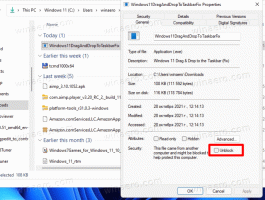Linux Konsolunda Hava Tahmini Nasıl Alınır
Tarçın, KDE, MATE, vb. gibi çeşitli masaüstü ortamları için size havalı bir hava durumu tahminini sunmak için çok sayıda masa uygulaması, panel uygulaması ve widget bulunmaktadır. Minimalist ancak etkili bir ortamı tercih ediyorsanız, hava durumu bilgilerini doğrudan terminal öykünücünüzde veya saf bir konsol ortamında nasıl alacağınızı öğrenmek ilginizi çekebilir. İşte nasıl yapılabileceği.
Devam etmeden önce konsol aracına sahip olduğunuzdan emin olun. kıvrılmak Kurulmuş. Çoğu Linux dağıtımında, kullanıma hazır olarak kurulur. Aşağıdaki komutla kurulu olup olmadığını kontrol edebilirsiniz.
hangi kıvrılma
Komut, tam yolu CURL ikili dosyasına döndürür.
Şimdi, hava tahminini almak için wttr.in açık kaynaklı bir web hizmeti kullanacağız.
Linux Konsolunda Hava Tahmini Almak İçin, aşağıdaki komutu yürütün:
curl wttr.in/LOCATION
Konum bölümünü yerinizin adıyla değiştirin. Örneğin:
curl wttr.in/New-York
curl wttr.in/Bangalore
Gerektiğinde yaşadığınız ülkeyi belirtebilirsiniz. Sözdizimi aşağıdaki gibidir:
curl wttr.in/Madrid, İspanya
Örneğin:
curl wttr.in/Madrid,\ Bangalore
Bu, Madrid ve Bangalore'deki hava durumunu gösterecektir.
Alternatif olarak, birden fazla yerin tahminini almak için artı işaretini kullanabilirsiniz:
curl wttr.in/Madrid+Bangalore
Herhangi bir konum belirtilmeden curl çalıştırırsanız, hizmet IP coğrafi konum bilgilerinize dayanarak konumunuzu tahmin etmeye çalışır. Bu durumda komut aşağıdaki gibi görünecektir:
kıvırmak wttr.in
wttr.in hizmeti, tahmini doğrudan web tarayıcınızda gösterebilir. Tarayıcınızı curl'de kullandığınız konuma yönlendirin. Aşağıdaki ekran görüntüsüne bakın:
Hizmet bir dizi seçeneği destekler. Onlar hakkında bilgi edinmek için aşağıdaki sayfayı açın:
http://wttr.in/:help
Alternatif olarak, terminalinizde bu komutu kullanabilirsiniz:
kıvrılmak http://wttr.in/:help
İşte bazı yararlı seçenekler.
curl wttr.in/New-York? n
Bu, sadece Öğlen ve Geceyi içeren tahminin kısa versiyonunu gösterecektir.
curl wttr.in/New-York? 0
Bu, yalnızca belirtilen konumdaki mevcut hava durumunu gösterecektir.
Konuma ".png" eklerseniz, hizmet bir PNG görüntüsü döndürür. Web sayfanıza gömebilirsiniz.
Örneğin, bu bağlantıyı açın: http://wttr.in/New-York.png
PNG modundayken parametreleri aşağıdaki gibi iletebilirsiniz:
wttr.in/Location_parameters.png
Örneğin:
wttr.in/New-York_tq0.png
Hizmet birkaç dilde yerelleştirilmiştir.
Tahmin dilini değiştirmek için aşağıdaki söz dizimini kullanabilirsiniz:
curl wttr.in/Berlin? lang=de. curl wttr.in/Berlin? lang=ru
Alternatif olarak, alt alanları aşağıdaki gibi kullanabilirsiniz:
curl de.wttr.in/Berlin curl ru.wttr.in/Moskova
Desteklenen diller şunlardır:
az bg ca cs cy da de el eo es fi fr hi hr hu is ja ko mk ml nl nn pt pl ro ru sk sl sr sr-lat sv tr uk uz vi zh et hy jv ka kk ky lt lv sw th zu bs olmak
wttr.in sadece hava durumunu kontrol etmek için değil, başka amaçlar için de kullanılabilir. Mevcut Ay evresini görmek için.
$ curl wttr.in/Ay. Belirtilen tarih (2016-12-25) için Ay evresini görmek için aşağıdaki komutu çalıştırın.
$ curl wttr.in/Moon@2016-12-25. Bu kadar.